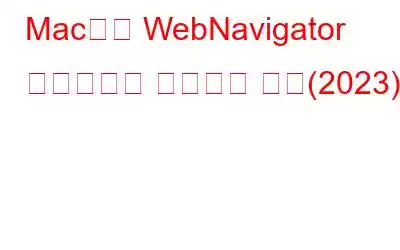WebNavigator는 사용자의 허가 없이 맞춤형 Chromium 브라우저를 자동으로 설치하는 브라우저 하이재커입니다. 시스템에 들어가면 홈페이지와 기본 검색 엔진이 WebNavigator 브라우저로 변경됩니다. 대부분의 사용자는 중요한 변화를 깨닫지도 못하고 일반적인 Chrome 브라우저라고 생각하여 브라우저를 계속 사용할 것입니다.
필독 사항: 방법 Mac에서 문자 메시지를 삭제하려면
위협 요약 – WebNavigator 브라우저
이름: WebNavigator 브라우저의 광고 범주: 애드웨어 증상:- 침해적인 광고 및 팝업.
- 브라우저 속도 감소.
- 성능 및 일일 작업이 자주 지연됩니다.
- 프리웨어 번들
- 토렌트
- 소프트웨어 업데이트
- 알 수 없는 팝업 광고, 링크 등을 클릭하는 행위.
- 브라우저 추적.
- 다양한 개인 정보 보호 문제.
- 맬웨어 감염 가능성.
WebNavigator 브라우저가 컴퓨터에 수행할 수 있는 변경 목록은 다음과 같습니다.
- 모든 검색 쿼리는 WebNavigator 브라우저를 통해 리디렉션됩니다. 따라서 모든 것이 디지털 방식으로 추적됩니다.
- 귀찮은 팝업, 배너, 설문 조사, 쿠폰 및 기타 유형의 광고, 제안 및 거래가 쏟아집니다.
- 기기에서 발생하는 원치 않는 다운로드 및 설치를 여러 개 발견할 수 있습니다.
- 브라우저는 IP 주소, 위치 정보, 은행 정보 및 기타 민감한 데이터와 같은 정보를 수집하고 공유합니다.
- 또한 안전한 브라우징 및 신원 도용과 관련된 문제를 일으킬 수 있습니다.
따라서 Mac에서 WebNavigator 브라우저를 제거하는 방법을 배우는 것이 중요합니다.
Mac에서 WebNavigator 브라우저를 제거하는 방법은 무엇입니까? (2023)
WebNavigator 브라우저 제거 가이드를 시작하기 전에 예방 방법을 배우는 것이 중요합니다. 이러한 PUP(잠재적으로 원하지 않는 프로그램)의 설치를 방지합니다. 의심스러운 소스나 P2P 네트워크를 통해 소프트웨어나 앱을 다운로드하지 마세요. 타사 설치 프로그램을 피하고 의심스럽고 알 수 없는 링크나 첨부 파일을 클릭하지 마세요. 탐색하는 동안 갑자기 화면에 나타나는 방해가 되는 광고, 배너 및 팝업을 클릭하지 마십시오.
WebNavigator 브라우저의 표적이 되었다고 생각되는 경우 제거하기 위해 수행해야 할 작업은 다음과 같습니다. Mac에서 PUP를 선택하세요.
1단계 = Finder 창을 실행하고 이동 탭으로 이동한 후 드롭다운 메뉴에서 응용 프로그램을 선택하세요.
2단계 = 기기에 설치한 기억이 없는 의심스러운 애플리케이션을 찾아 휴지통 아이콘으로 드래그하면 됩니다.
3단계 = 휴지통 폴더에서도 잠재적인 흔적을 모두 정리하는 것이 좋습니다.
의심스러운 애플리케이션을 정리한 후에는 웹 브라우저에서 알 수 없는 추가 기능이 있는지 확인하는 것이 좋습니다. . 먼저 Safari 브라우저부터 시작하겠습니다!
Safari 브라우저에서
Safari 웹 브라우저에서 브라우저 하이재커를 제거하려면 다음을 수행해야 합니다.
1단계 = Safari를 실행하고 환경설정으로 이동하여 확장 프로그램 섹션으로 이동합니다.
2단계 = 왼쪽 사이드바에서 , 브라우저에 추가한 기억이 없는 의심스러운 브라우저 확장 프로그램 및 플러그인을 찾아야 합니다.
3단계 = 찾은 후에는 제거를 시작하세요!
Safari 브라우저를 닫았다가 다시 실행하여 흔적을 확인하세요. 이 해결 방법은 잠재적으로 Mac에서 WebNavigator 브라우저 추가 기능을 제거하는 데 도움이 될 것입니다.
필독 사항: Mac에서 위치 서비스 활성화/비활성화: 전체 가이드
Google Chrome 브라우저에서
Chrome 브라우저를 통해 Mac에 설치되었을 수 있는 브라우저 하이재커를 제거하려면 아래 설명된 지침을 따르세요.
1단계 = Google Chrome 브라우저를 실행하고 화면 오른쪽 상단에 있는 점 3개 아이콘을 누르세요.
2단계 = 추가 도구 옵션을 클릭하고 확장 프로그램으로 이동합니다.
3단계 = 기기에 설치한 기억이 없는 의심스럽고 알려지지 않은 추가 기능을 찾으세요. 확장 프로그램을 찾으면 바로 제거 버튼을 클릭하세요!
확장 프로그램 삭제를 확인하고 Chr을 닫으세요. 오메 브라우저. 의심스러운 확장 프로그램의 흔적을 확인하려면 다시 시작하세요!
반드시 읽어야 할 내용: VPN으로 웹 보안을 강화하는 방법
잠재력을 제거하는 가장 좋은 방법 Mac의 맬웨어 감염
Mac에 WebNavigator와 같은 애드웨어를 설치하면 가장 위험한 영향 중 하나는 잠재적인 바이러스, 웜, 트로이 목마 및 기타 맬웨어 감염에 대한 가능성을 열어준다는 것입니다. 따라서 이러한 악성 콘텐츠가 장치에 설치되는 것을 방지하려면 WebNavigator와 같은 브라우저 하이재커를 멀리해야 합니다. 다행히 CleanMyMac과 같은 소프트웨어는 시스템의 구석구석 전체를 검사하고 앱을 제거한 후에도 남아 있을 수 있는 앱의 지원 파일과 함께 모든 유형의 위협을 제거하는 데 도움이 됩니다.
CleanMyMac을 사용하고 다양한 유형의 취약성으로부터 Mac을 보호하려면 다음을 수행해야 합니다.
1단계 = CleanMyMac을 다운로드, 설치 및 실행합니다.
2단계 = 왼쪽 사이드바에서 악성코드 제거 탭으로 이동하세요.
단계 3 = 스캔 버튼을 누르고 Mac Cleaner가 악성 감염을 감지하고 제거하도록 하세요.
또한 전용 스캔을 실행하여 다음과 같은 추가 파일을 제거할 수 있습니다. 앞서 언급한 방법을 사용하여 수동으로 제거한 후에도 여전히 남아 있을 수 있습니다.
STEP 4 = 이를 위해서는 제거 프로그램 모듈을 사용해야 합니다. 남은 항목 섹션에서 파일을 확인하고 제거 버튼을 누르세요.
이뿐만 아니라 CleanMyMac은 다양한 브라우저에 설치된 확장 프로그램을 한 곳에서 확인하고 제거할 수 있는 옵션도 제공합니다. .
이것은 WebNavigator 브라우저란 무엇이며, Mac에 어떻게 들어가고, Mac에서 WebNavigator 브라우저를 제거하는 방법에 대한 완전한 가이드였습니다. 의심스러운 점이나 공유하고 싶은 의견이 있으면 아래 댓글 섹션에 적어주세요. 또는 [email protected]
관련 기사: Mac 보안 방법: Mac 보안 강화 macOS에서 보안 및 개인 정보 보호를 유지하는 방법은 무엇입니까? Mac의 Safari에서 개인 정보 보호 및 보안 설정을 유지하는 방법 Mac을 보호하는 최고의 보안 팁 및 요령 Mac에서 SearchbBaron.com을 제거하는 방법
읽기: 0